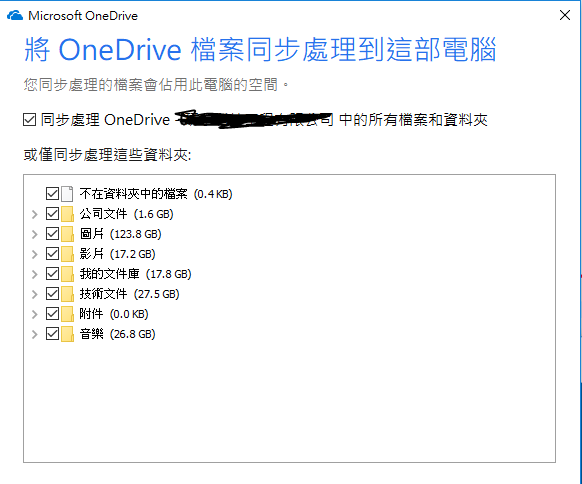使用最新版的OneDrive來同步 Sharepoint 的檔案
使用最新版的OneDrive來同步 Sharepoint 的檔案
我們通常是使用OneDrive的桌面程式(Windows 10內建)來同步OneDrive裏的檔案, 而要同步Office 365所附增的商務OneDrive跟Sharepoint裏的檔案, 我們通常是用”商務用OneDrive”這支程式來同步 
商務用OneDrive這支程式是Office 365內建的程式, 主要用來同步Office 365附的OneDrive裏的個人檔案以及SharePoint 裏共用的檔案, 但是這支程式有不少的限制, 比如最大檔案的大小(Size), 同步檔案的數量也比較少, 另外, 也不能單獨只同步某個資料夾。
去年Microsoft有提到未來要讓OneDrive也能同步商務用的OneDrive以及SharePoint, 目前在最新版的Windows 10內建的OneDrive己經能同步商務用OneDrive以及SharePoint了, 只是在我們每次開啟時, 當按下SharePoint的同步按鈕時, 預設都還會開啟”商務用OneDrive”來同步, 而無法使用 OneDrive這支程式來同步,很令人困擾。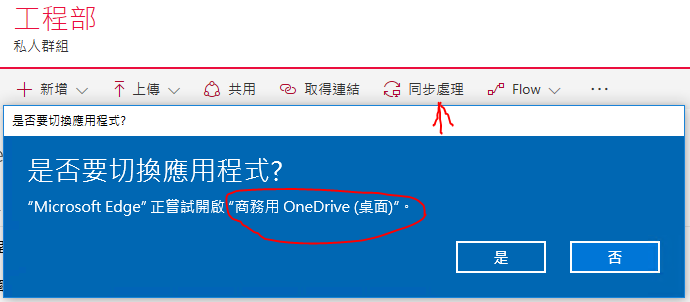
要使用OneDrive來同步SharePoint的檔案, 首先要將下載最新OneDrivce程式(https://go.microsoft.com/fwlink/?LinkId=844652), 接著開啟”登錄編輯器”, 位址是HKEY_CURRENT_USER\SOFTWARE\Microsoft\OneDrive, 然後新增一個名稱是TeamSiteSyncPreview的DWORD, 值是1, ![]()
然後將現有的OneDrive以及商務用OneDrivce程式關閉, 重新開啟OneDrive程式就可以了。當我們在SharePoint裏按下同步處理時, 這時侯就Browser就會開啟OneDrive來同步SharePoint文件了。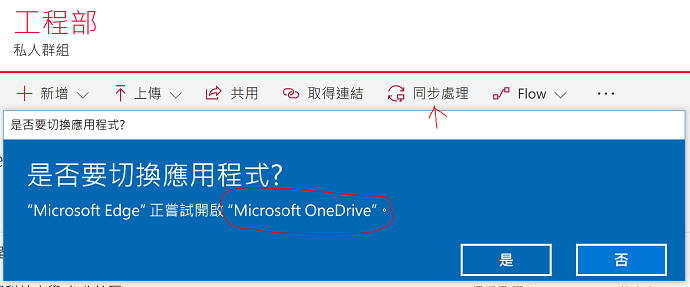
同步成功後,不管是商務OneDrive還是SharePoint都能選擇只同步哪些資料夾了